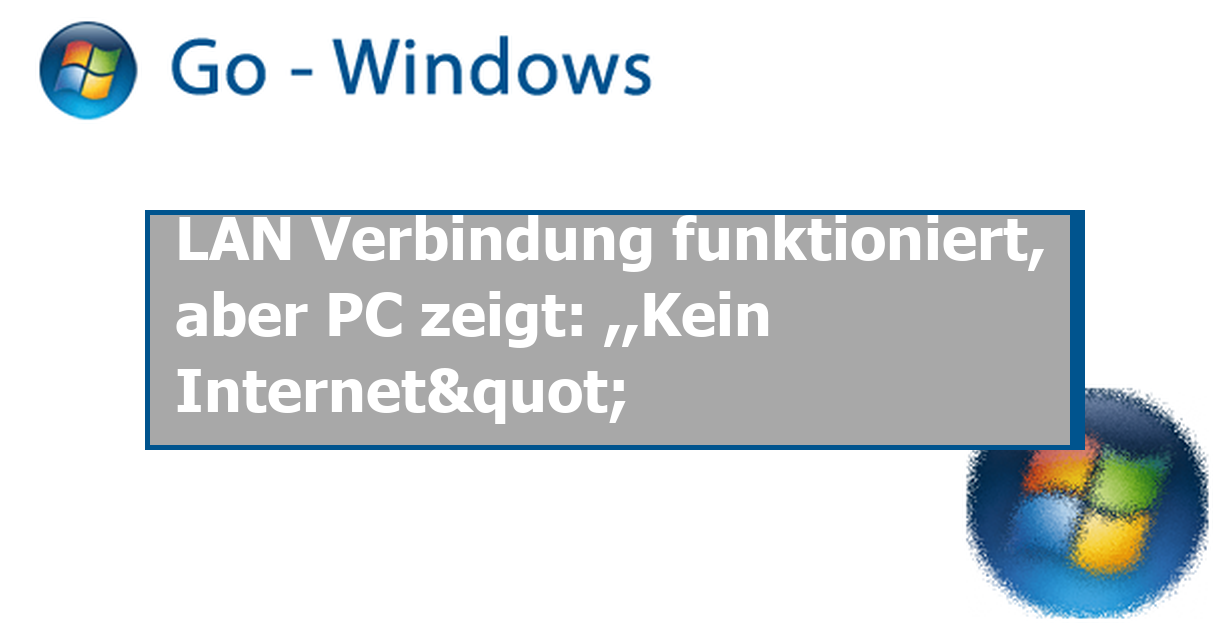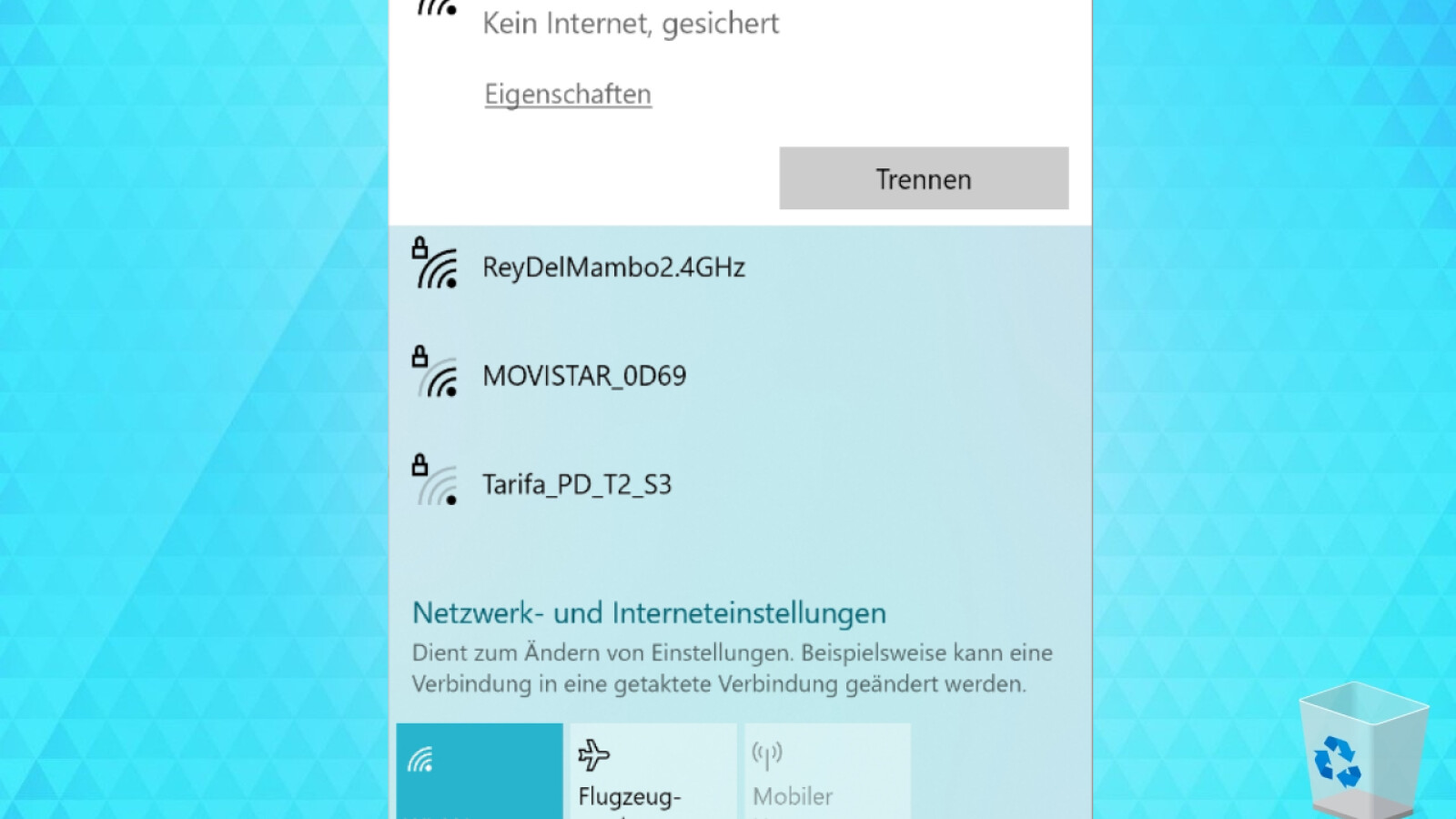Pc Hat Kein Internet Trotz Lan Verbindung
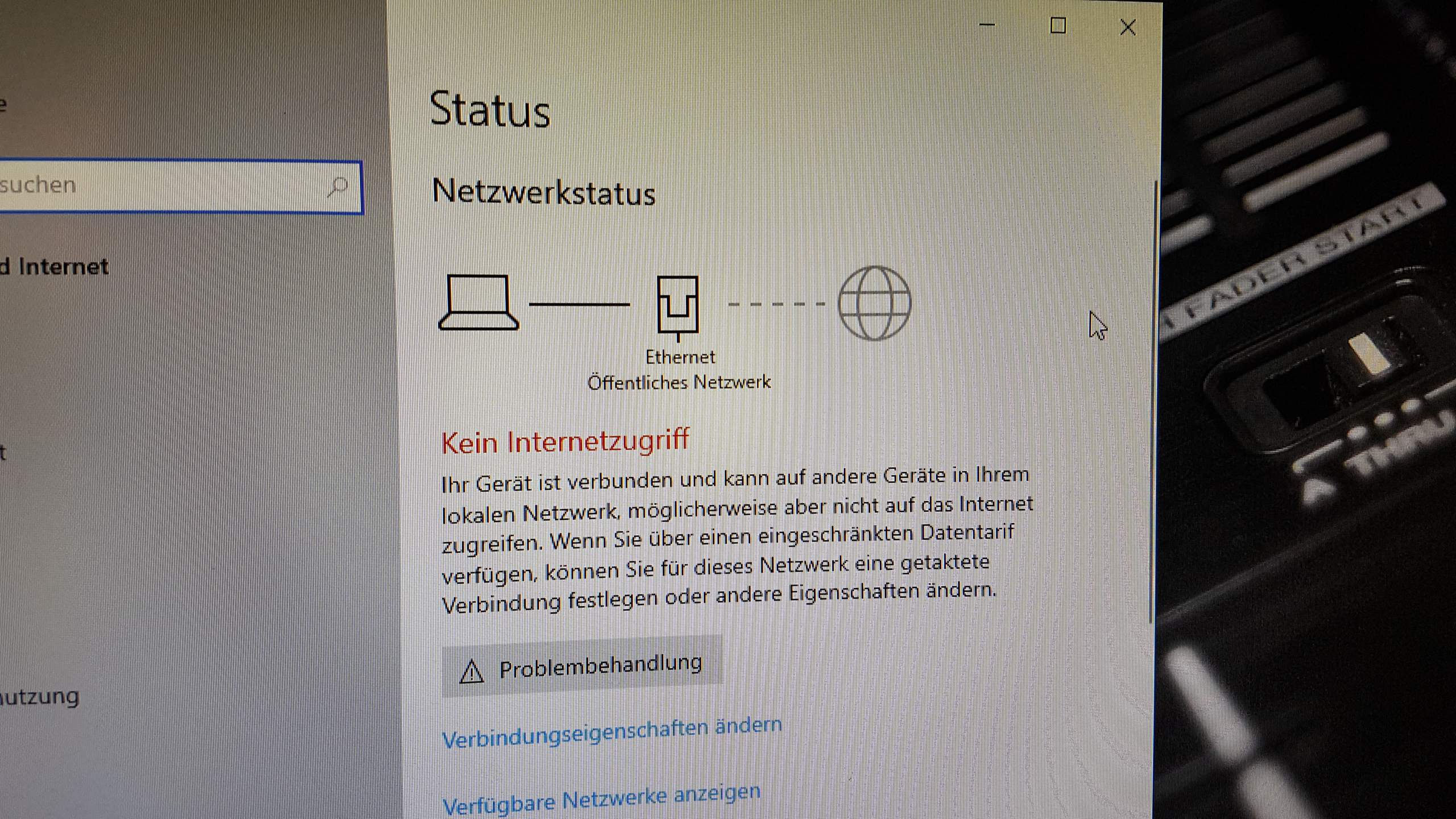
Dein PC hat kein Internet, obwohl das LAN-Kabel steckt? Uff! Kennen wir das nicht alle? Das ist wie, wenn man Hunger hat, aber der Kühlschrank leer ist. Einfach nur frustrierend!
Aber keine Panik! Bevor du deinen PC aus dem Fenster wirfst (bitte nicht!), lass uns mal ein bisschen detektivisch vorgehen. Vielleicht ist es gar nicht so schlimm, wie es aussieht. Denk dran, manchmal liegt das Problem woanders, als man denkt.
Warum zum Henker geht es nicht?!
Okay, lass uns die möglichen Übeltäter unter die Lupe nehmen. Es gibt nämlich einige Verdächtige im Spiel. Hier ein paar Kandidaten, die für dein internetloses Elend verantwortlich sein könnten:
- Das Kabel: Klingt banal, aber ist es richtig eingesteckt? Und ist es vielleicht defekt? Ja, auch Kabel können kaputt gehen. Stell dir vor, es hat einen inneren Wutanfall bekommen!
- Der Router: Dein Router ist wie der Türsteher zum Internet. Wenn er nicht gut drauf ist, kommt keiner rein. Ist er überhaupt an? Leuchten alle Lämpchen, wie sie sollen?
- Die IP-Adresse: Manchmal vergisst dein PC, seine IP-Adresse zu holen. Das ist wie, wenn du deinen Ausweis zuhause vergisst. Kein Einlass!
- Die Firewall: Die Firewall ist wie ein übervorsichtiger Bodyguard. Manchmal blockiert sie alles, auch das, was sie eigentlich durchlassen sollte.
- Der Treiber: Der Netzwerkkartentreiber ist wie die Sprache, die dein PC mit dem Netzwerk spricht. Wenn die nicht stimmt, gibt's ein Kommunikationsproblem.
Klingt kompliziert? Keine Sorge! Wir gehen das alles Schritt für Schritt durch. Denk dran, wir sind auf einer Mission!
Erste Hilfe Maßnahmen: Schnell-Checks
Bevor wir tiefer eintauchen, hier ein paar schnelle Checks, die oft Wunder wirken:
1. Kabel-Check: Überprüfe, ob das LAN-Kabel richtig in deinem PC und im Router steckt. Ein *Klick*-Geräusch ist ein gutes Zeichen. Wenn du ein anderes Kabel hast, probier's mal aus. Vielleicht ist das alte ja wirklich beleidigt.
2. Router-Reset: Hast du schon mal den Router neu gestartet? Das ist wie ein Nickerchen für ihn. Einfach kurz vom Strom nehmen und wieder einstecken. Wart ein paar Minuten, bis er wieder hochgefahren ist.
3. PC-Neustart: Manchmal hilft auch einfach ein Neustart des PCs. Das ist wie ein Reset für dein Gehirn. Alle Apps werden geschlossen und neu geladen. Wunderbar!
4. Netzwerk-Adapter deaktivieren und aktivieren: Gehe in die Netzwerkeinstellungen deines PCs. Deaktiviere den Netzwerkadapter, warte kurz und aktiviere ihn dann wieder. Das ist wie ein kleiner Schubs für die Verbindung.
Tiefer in die Materie: IP-Adresse & Co.
Hat das alles nichts gebracht? Okay, dann müssen wir ein bisschen tiefer graben. Keine Angst, wir werden jetzt nicht zu IT-Experten, aber ein paar Basics schaden nicht.
IP-Adresse überprüfen: Dein PC braucht eine IP-Adresse, um im Netzwerk kommunizieren zu können. Manchmal "vergisst" er sie aber. Du kannst deine IP-Adresse in der Eingabeaufforderung überprüfen. Einfach "cmd" eintippen, Enter drücken und dann "ipconfig" eingeben. Schau nach "IPv4-Adresse". Steht da nichts, oder eine komische Adresse (wie 169.254.x.x), dann hat dein PC keine gültige IP-Adresse.
IP-Adresse erneuern: In der Eingabeaufforderung kannst du auch versuchen, deine IP-Adresse zu erneuern. Gib dazu folgende Befehle ein (nacheinander und mit Enter bestätigen):
- ipconfig /release
- ipconfig /renew
Das ist wie, wenn du deinem PC sagst: "Hey, hol dir mal eine neue IP-Adresse!"
Firewall-Alarm: Ist sie zu streng?
Die Firewall ist wie ein Türsteher vor deinem PC. Sie schützt dich vor bösen Dingen aus dem Internet. Aber manchmal ist sie etwas übereifrig und blockiert auch das, was sie eigentlich durchlassen sollte.
Überprüfe deine Firewall-Einstellungen und stelle sicher, dass dein Browser und andere Programme, die Internetzugang benötigen, nicht blockiert werden.
Treiber-Drama: Braucht deine Netzwerkkarte neue Schuhe?
Der Treiber deiner Netzwerkkarte ist wie die Sprache, die dein PC mit dem Netzwerk spricht. Wenn der Treiber veraltet oder beschädigt ist, kann es zu Kommunikationsproblemen kommen.
Du kannst den Treiber im Geräte-Manager überprüfen und aktualisieren. Einfach "Geräte-Manager" in die Windows-Suche eintippen und Enter drücken. Suche nach deiner Netzwerkkarte (unter "Netzwerkadapter"), klicke mit der rechten Maustaste darauf und wähle "Treiber aktualisieren".
Und wenn alles nichts hilft?
Manchmal ist das Problem hartnäckiger. Wenn du alle oben genannten Schritte ausprobiert hast und immer noch kein Internet hast, dann könnte es an einem Hardware-Defekt liegen. Vielleicht ist deine Netzwerkkarte kaputt, oder der Router hat ein Problem.
In diesem Fall solltest du einen Fachmann zu Rate ziehen. Die können dir weiterhelfen und das Problem genauer untersuchen. Keine Schande, sich Hilfe zu holen!
Denk dran: Auch wenn es frustrierend ist, bleib cool! Internetprobleme sind wie kleine Rätsel. Mit Geduld und Spürsinn kannst du sie lösen. Und wenn nicht, gibt es immer noch professionelle Hilfe. Viel Erfolg bei deiner Internet-Rettungsmission!